トヨタディスプレイオーディオの使い方。
今回からスマートフォンとの連携機能の解説をしていきます。
今回取り上げるのはSmartDviceLinkでの連携方法です。
まず、初めにお手持ちのスマートフォンに必要なアプリケーションをインストールする手順をご紹介いたします。

今日からいよいよ、ディスプレイオーディオとスマートフォンの連係について解説していきます。
まず、下準備として、スマートフォンにSmartDviceLinkのアプリをインストールをしていきましょう

また、しらない横文字がたくさん出てきましたね。
大丈夫かなー。

お父様ならきっと大丈夫です。
今回はiphoneでのインストール手順になります。
androidの場合については次回解説いたします。
スマートフォンにSmartDviceLinkをインストールする。
App storeを開く
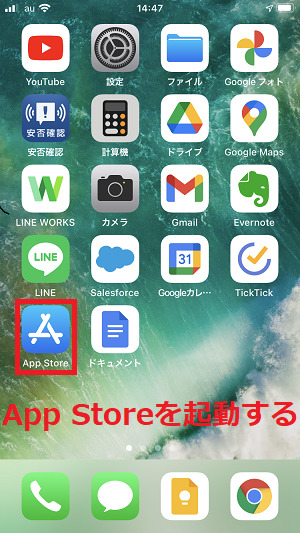
iphoneのApp Storeを開きます。
SDLと検索する。
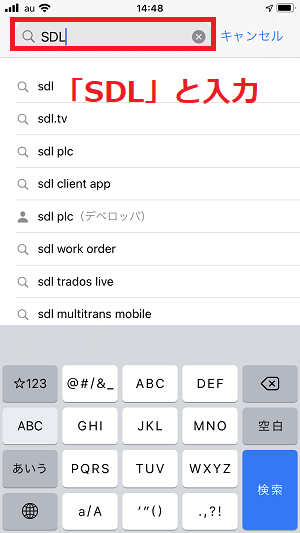
検索窓に「SDL」と入力し検索します。
TOYOTA SmartDviceLinkをダウンロードする。
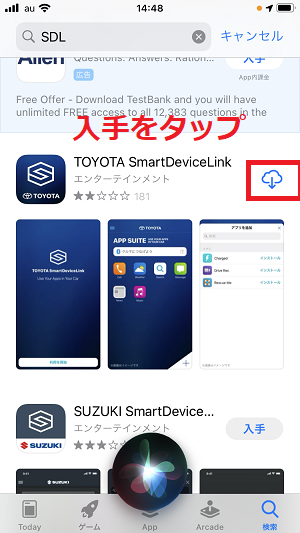
アプリの一覧が表示されますので、「TOYOTA SmartDviceLink」をダウンロードします。
インストールが完了したら、開くをタップ
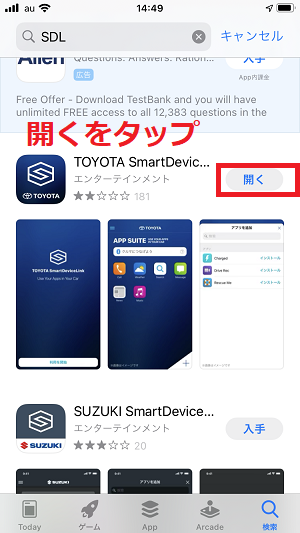
インストールが完了したら、開くをタップしてみましょう。
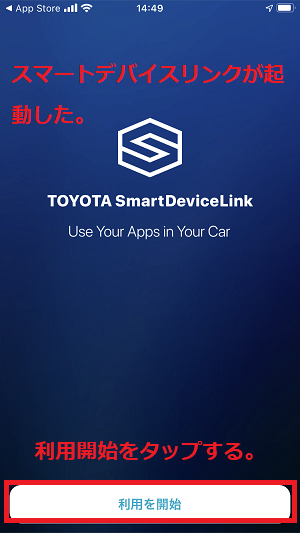
利用を開始をタップします。
利用国・地域を選択し次へすすむ
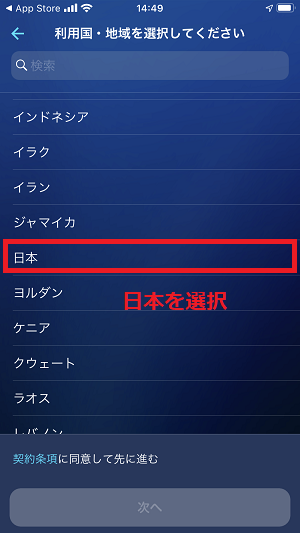
利用国・地域の選択画面となりますので「日本」を選択します。
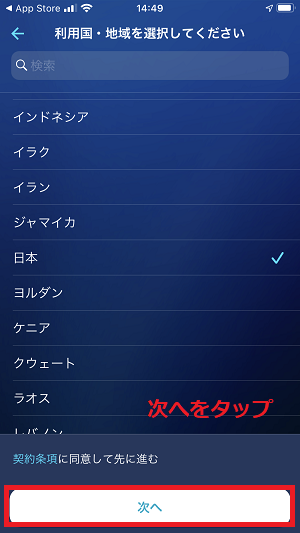
日本を選択できましたので、次へをタップします。

スマートデバイスリンクのインストールがうまくできたようです。
続いて、関連するアプリのダウンロード方法です。
お勧めのナビアプリ「TCスマートナビ」をダウンロードしていきましょう。
TCスマートナビのダウンロード
+マークをタップする。
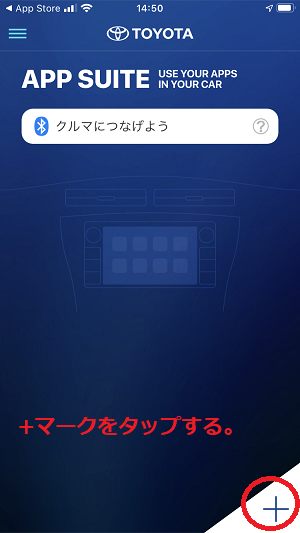
TOYOTA SmartDviceLinkのホーム画面で右下の「+」をタップします。
TCスマートナビのインストールをする
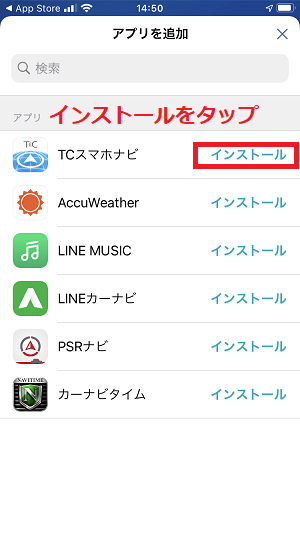
アプリを追加の画面が出てきますので、TCスマホナビをインストールしていきましょう。
インストールをタップします。
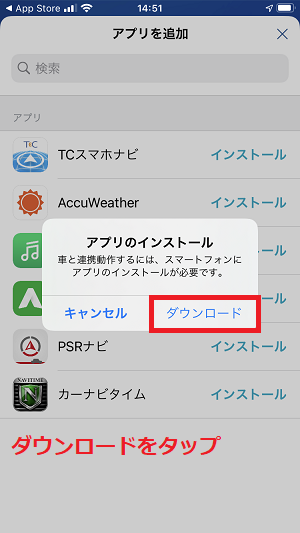
上図のダイヤログボックスが出たら、ダウンロードをタップし、ダウンロードを開始します。
TCスマホナビのダウンロード
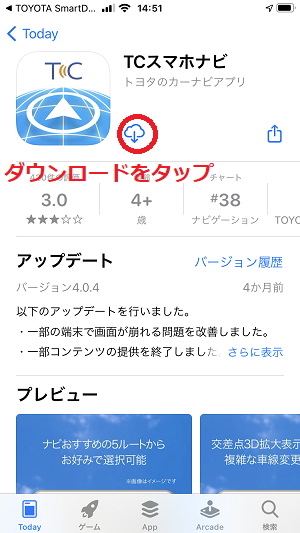
ダウンロードのマークをタップします。
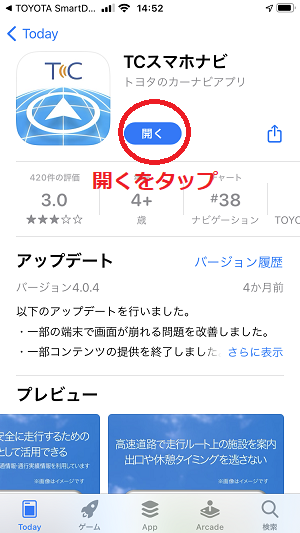
インストールが完了しました。
開くをタップし、アプリを起動させてみましょう。
TCスマートナビを起動し、各種設定を行う

TCスマホナビが起動しました。
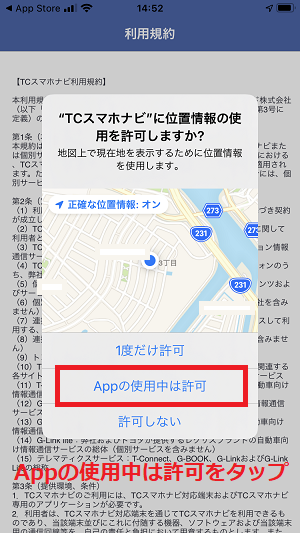
「TCスマホナビに位置情報の使用を許可しますか?」と表示されます。
ナビの使用の際はスマホの位置情報は必要な情報なのでここは許可していきましょう。
「APPの使用中は許可」を選択します。
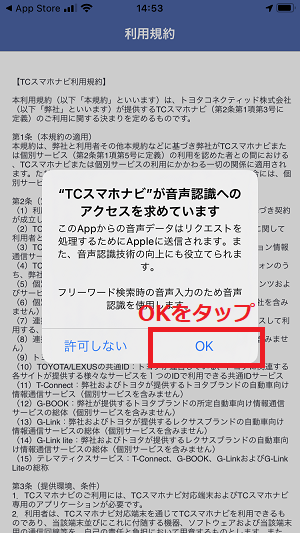
音声認識へのアクセスについても許可していきましょう。
「OK」をタップします。
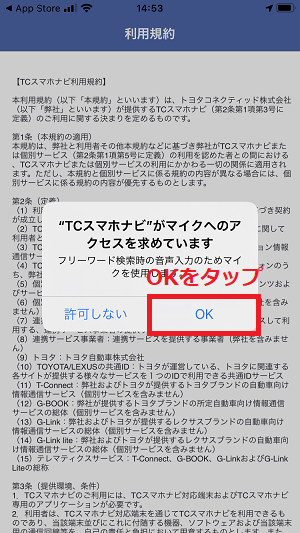
今度はマイクへのアクセス権限承認です。
こちらも「OK」で問題ありません。
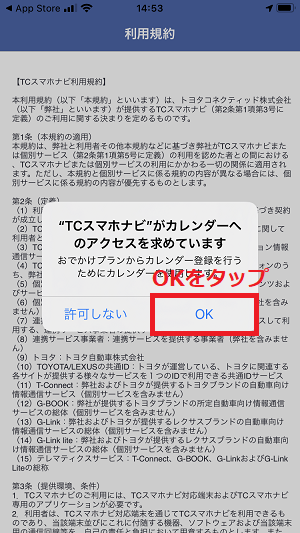
アクセス権限承認の質問が続きます。
今度はカレンダーです。
こちらも「OK」を選択しましょう。
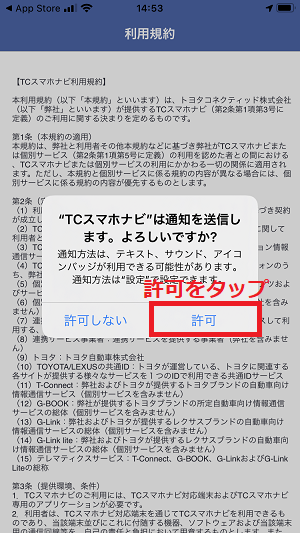
続いて、通知の送信に関してです。
こちらも許可してください。
利用規約の確認
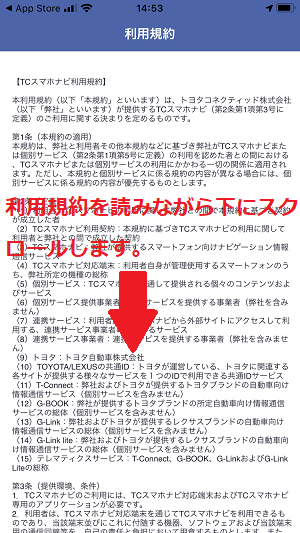
利用規約の確認画面になりますので、下へスクロールしながら読み進めます。
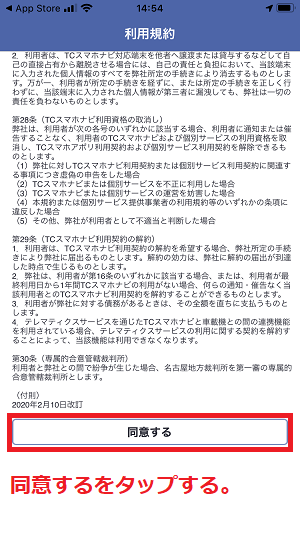
一番下に、同意するというボタンが表示されますので、こちらをタップします。
TCスマホナビの機能説明のスライドを確認する
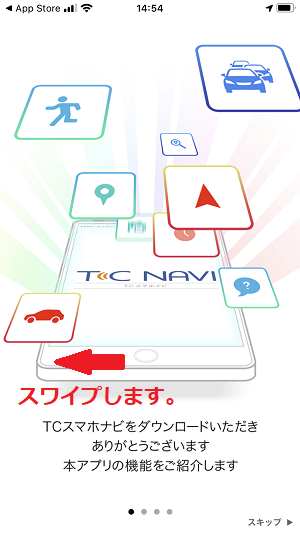

ここから、TCスマホナビの機能説明が続きます。
どんな機能があるかこちらで見ていきましょう。
私が補足説明していきます。

そうしていただけると
大変助かります。
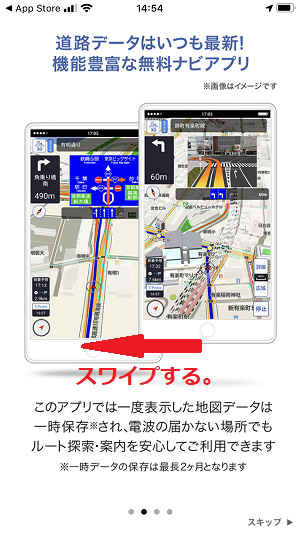

スマホナビの一番の利点は地図データが最新であるということです。
これまでのカーナビは購入当初はよいのですが、使用期間が長くなってくると地図データが古くなってしまい、更新が必要でした。
その都度料金がかかりましたのでお客様にご負担を強いるという問題がありました。
スマホナビはその点が安心です。

確かに常に地図が新しいと安心だねー

また、TCスマホナビは一度表示した周辺の地図データをスマホ内に一時保存します。ですから、電波が届かない場所でもナビをしてくれます。
※一時データの保存は最長2か月
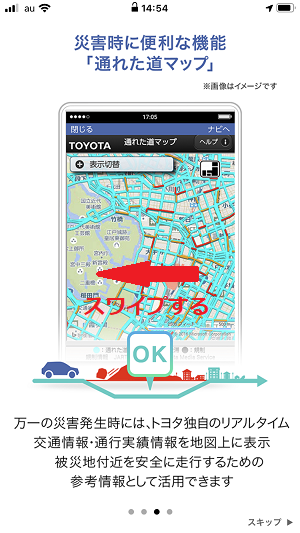

また、トヨタ独自のリアルタイム交通情報・通行実績情報を地図上に表示できます。
通行止めや渋滞の情報がリアルタイムで分かりますのでとても便利です。
災害の時などは特に安心できますね。

ほー
それはすごいっ!!
鬼に金棒とはこのことだな。
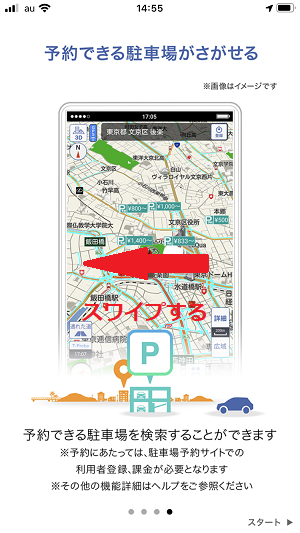

あと、便利なのが駐車場の情報表示ですね。
予約が可能な駐車場の情報を閲覧することもできます。
地図が表示され準備完了

機能説明が終わると地図画面が表示されます。
これで準備完了です。
それではいよいよディスプレイオーディオと連携してきましょう。
「トヨタディスプレイオーディオの使い方 SmartDviceLink編③」へ続く・・・。
【補足】2021年3月31日サービス終了の予定
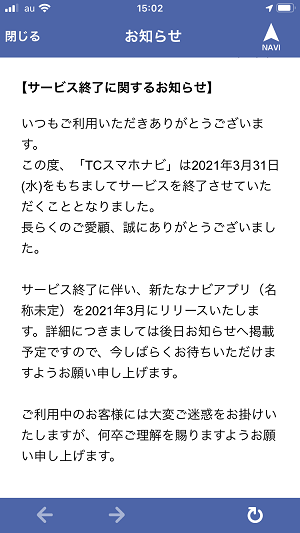

せっかくダウンロードしていただいたのにとても残念なのですが、
TCスマホナビは2021年3月31日にサービスを終了する予定です。
ですが、新しいナビアプリ(名称未定)が登場予定なので期待してお待ちください。




コメント
[…] トヨタディスプレイオーディオの使い方 SmartDviceLink編① […]
[…] トヨタディスプレイオーディオの使い方 SmartDeviceLink編① […]
[…] トヨタディスプレイオーディオの使い方 SmartDeviceLink編① […]